> Blog > Propojení chromebooku s mobilem
Propojení chromebooku s mobilem
Proč je to dobré?
Rádi byste získávali informace o vašem telefonu a jeho oznámení ve vašem chromebooku? Potřebujete přes chromebook jednoduše najít svůj telefon? Chcete jej vzdáleně ztlumit? Nebo se jednoduše dostat ke svým ještě nezalohovaným fotografiím na mobilu?
Následující návod vám vše vysvětlí a ukáže jak na to.
Jak na to
Jako administrátor máte tyto funkce pevně ve svých rukou a bez vašeho vědomí je není možné aktivovat. Vše je z důvodu bezpečnosti primárně deaktivováno. Jak tedy postupovat?
Nejprve v nastavení chromebooku zkontrolujte, zda můžete připojit svůj mobilní telefon. Pro připojení využijte oficiální návod – link. Následně je nutné otevřít Google admin consoli a zde přejít do natavení Zařízení – Chrome – Nastavení – Uživatelé a prohlížeče. Odkaz – link.
V této nabídce vyhledejte sekci Připojení zařízení a zde vše povolte. Viz obrázek níže.
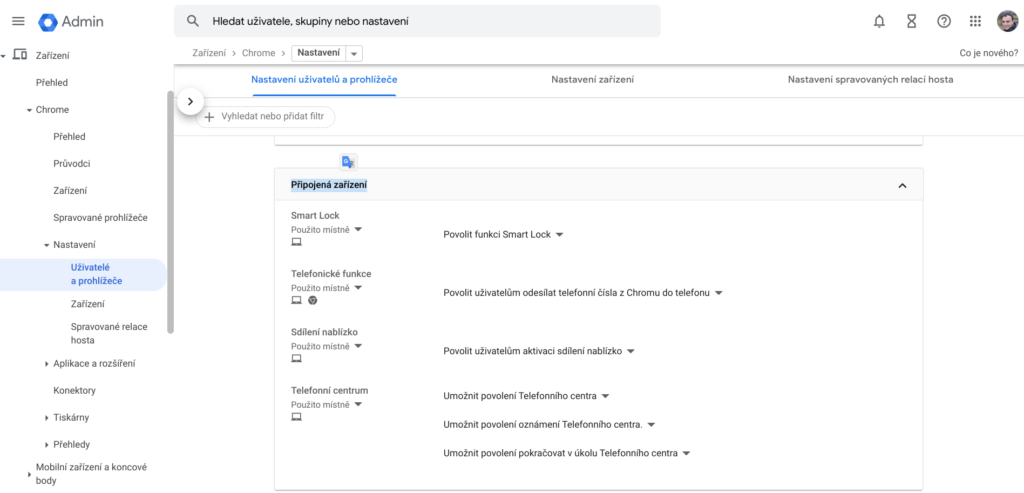
Po chvíli se na vašem chromebooku zobrazí nová položka Připojená zařízení v nastavení chromebooku (viz obrázek níže). Zde opět vše povolte. Na našem obrázku máme zapnuta tato nastavení:
- Smart Lock – funkce, která umožňuje odemykat chromebook přes telefon
- Phone Hub – funkce, jenž povoluje další propojení s telefonem (viz níže)
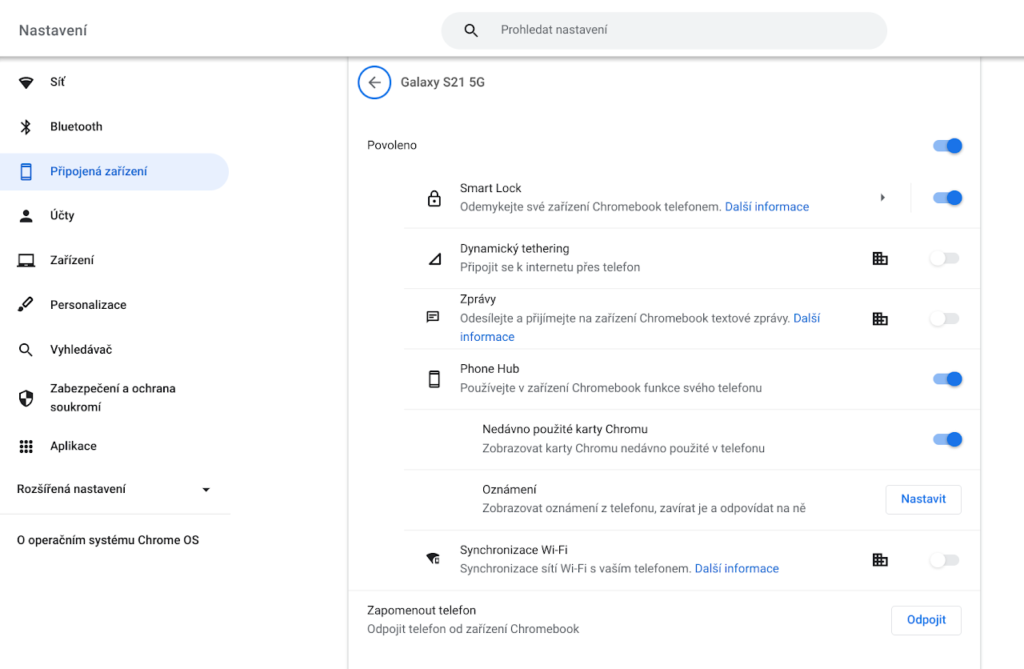
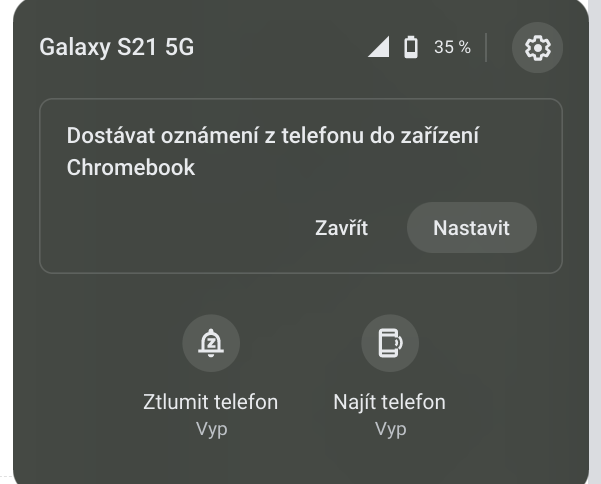
Na vašem chromebooku se nyní objevilo nové tlačítko Phone Hub, které naleznete v pravém rohu, jenž vám umožní finalizovat propojení s vašim telefonem. Klikněte na něj a dokončete propojení s telefonem přes tlačítko Nastavit. Postupujte dle obrázku níže.
Všimněte si, že již nyní můžete svůj telefon vyhledat pomocí funkce Najít telefon. Po kliknutí na příslušné tlačítko se na maximální hlasitost zapne vyzvánění na vašem mobilu. Druhé tlačítko vám okamžitě ztlumí telefon. Zejména první funkce je velmi praktická a jistě jí využijete. Samozřejmě stále můžete využít vyhledání mobilu pomocí Googlu tím, že napíšete do vyhledávače „Where is my phone“.
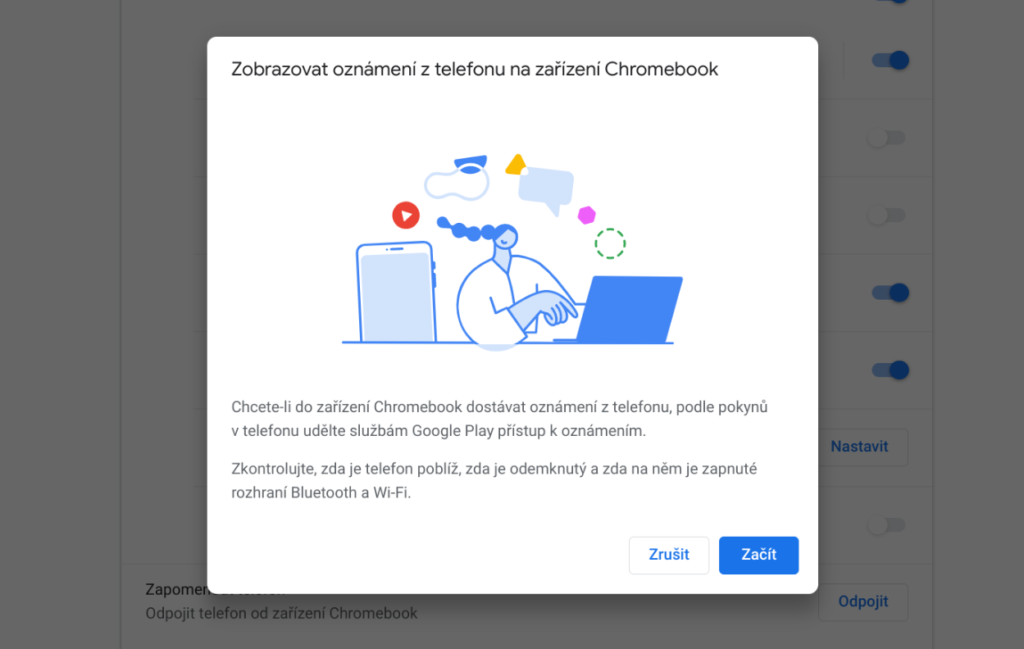
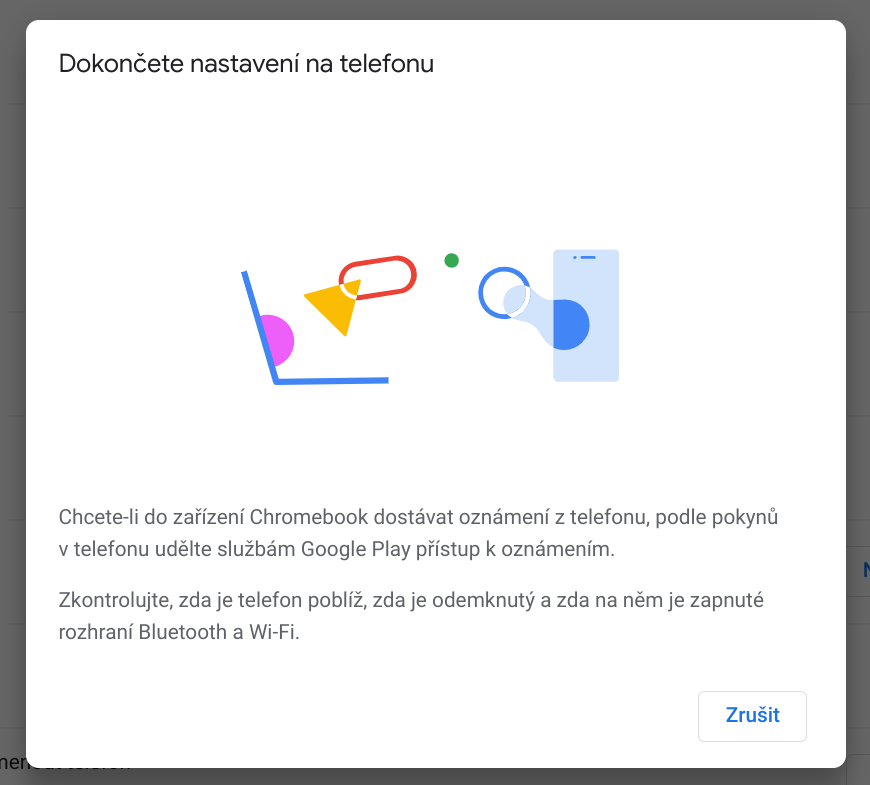
Nyní si vezměte do rukou svůj telefon (vždy je doporučeno mít telefon aktualizován, minimální verze je Android 5.1) a postupujte dle pokynu na své obrazovce. V posledním kroku povolte služby, které chcete mít přístupné přes svůj chromebook. Jako příklad lze uvést informace z vaší chytré domácnosti, které se běžně zobrazují ve vašem telefonu.
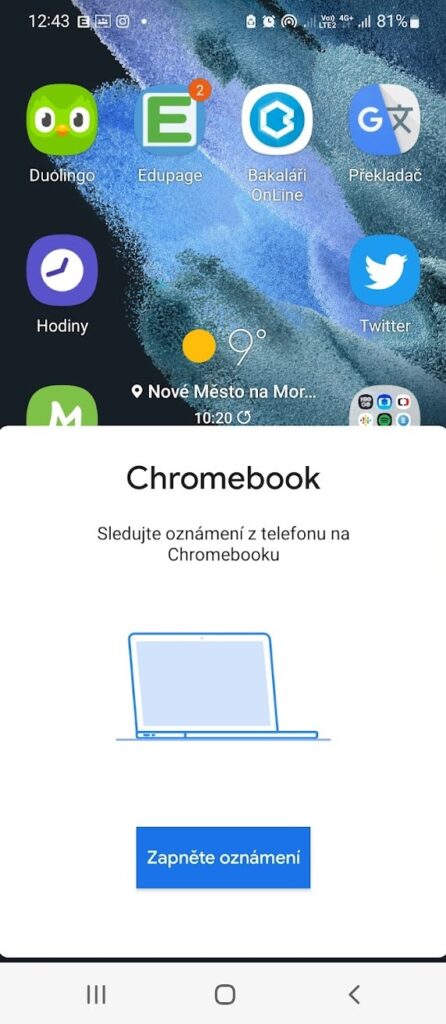
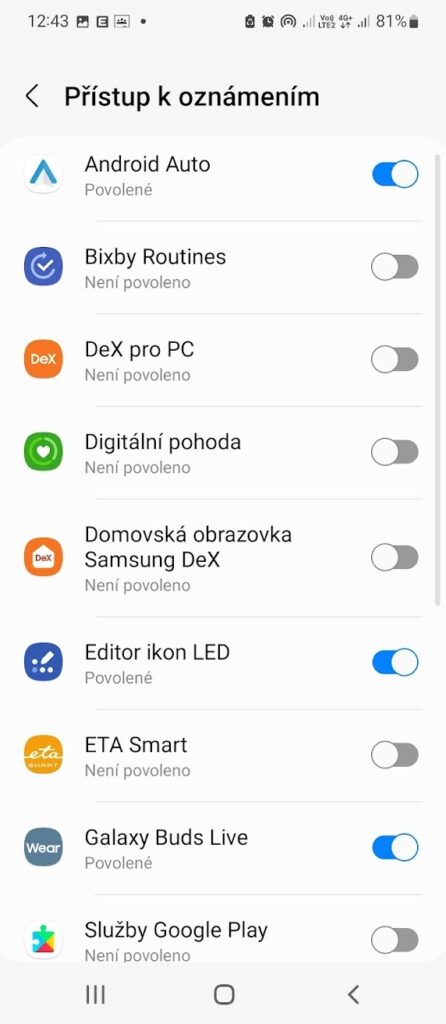
To nejlepší nakonec
Pokud jste ve vaší škole správce sociálních sítí a především Facebooku, pak pravděpodobně velmi oceníte tuto novou funkci. Při přidávání příspěvku na Facebook máte díky propojení možnost vzdáleně připojit fotky ze svého mobilu. Všimněte si (viz obrázek níže), že při přidávání fotky na Facebooku se zobrazuje i možnost Přidejte fotky ze svého mobilního zařízení. Po kliknutí na tlačítko Přidat, se na vašem telefonu otevře galerie, kde vyberete fotografii, jenž chcete vložit do svého příspěvku.
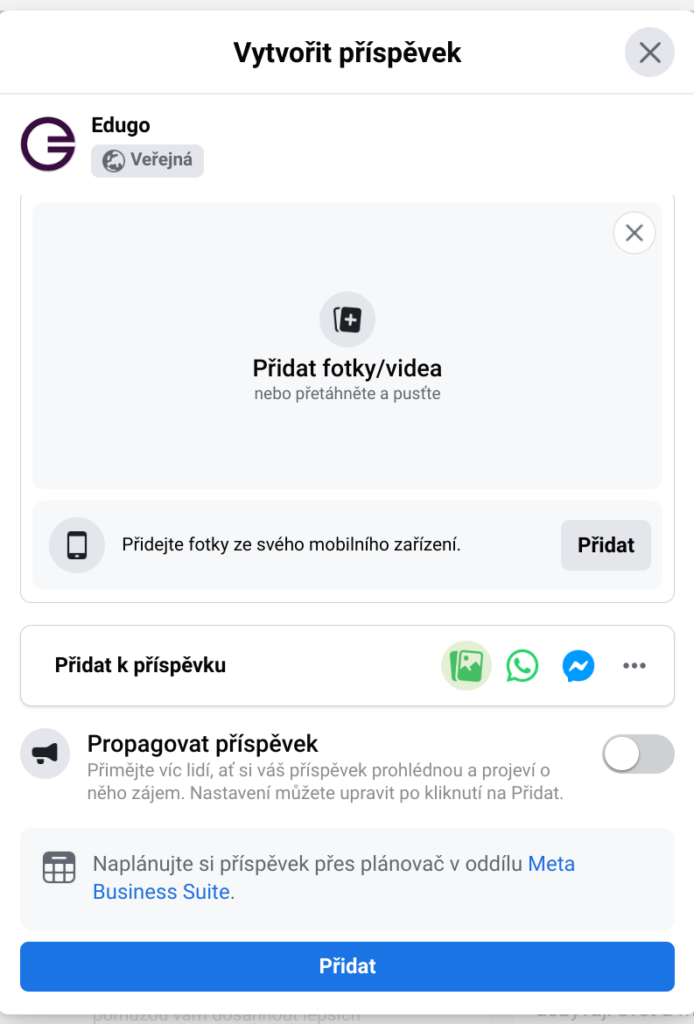
Vykročte správným směrem ještě dnes!
Zvolte nejlepší IT řešení pro vaši školu co nejdříve! Google for Education vás nezklame.
Napište nám Zavolejte nám